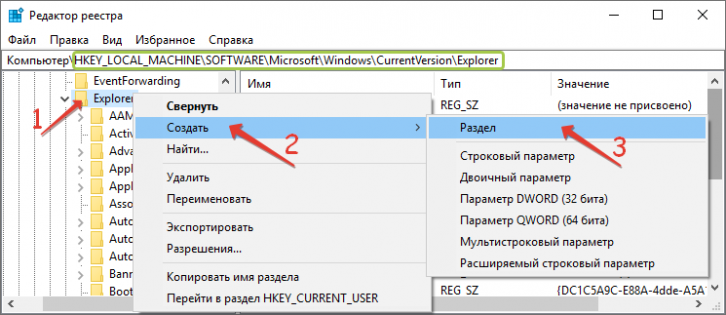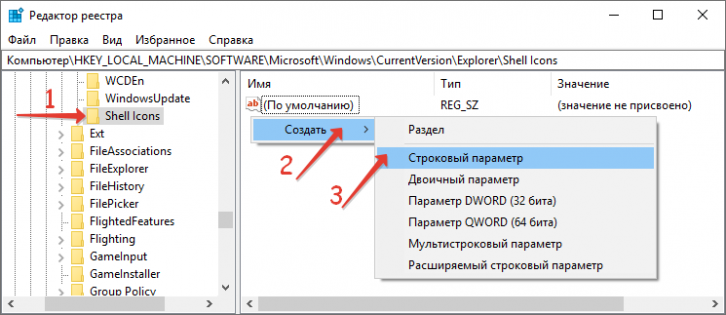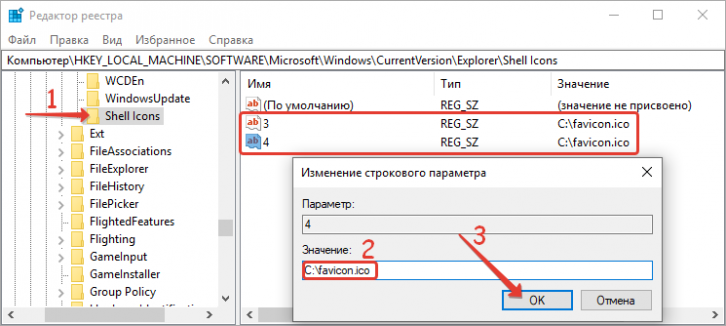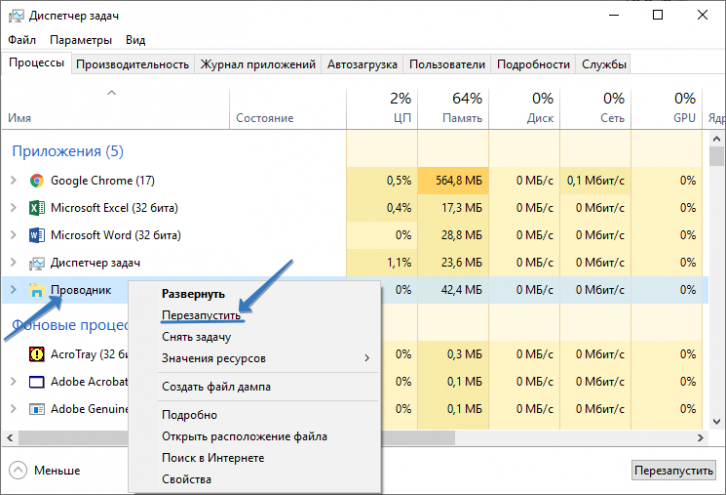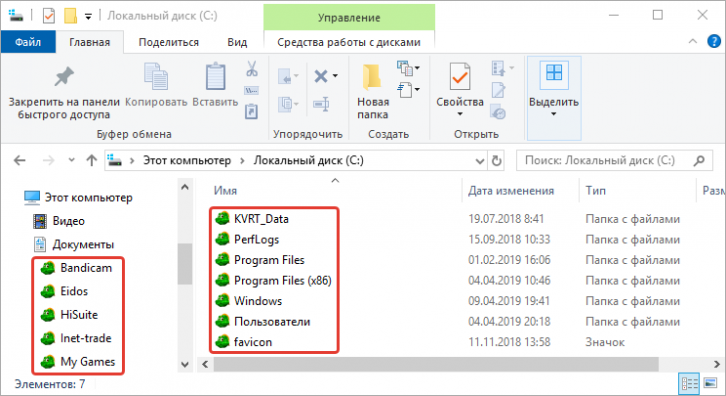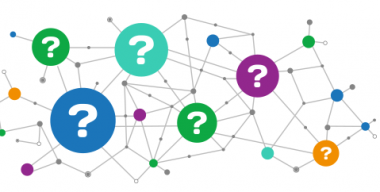Для каждой отдельной папки в Windows можно настроить свою уникальную иконку. Для этого нужно выбрать эту самую папку и с помощью контекстного меню открыть её свойства.
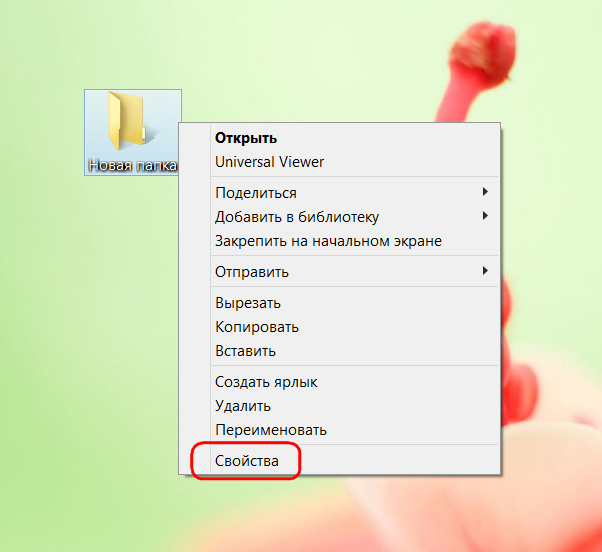
Во вкладке «Настройка» окна свойств папки жмём кнопку сменить значок
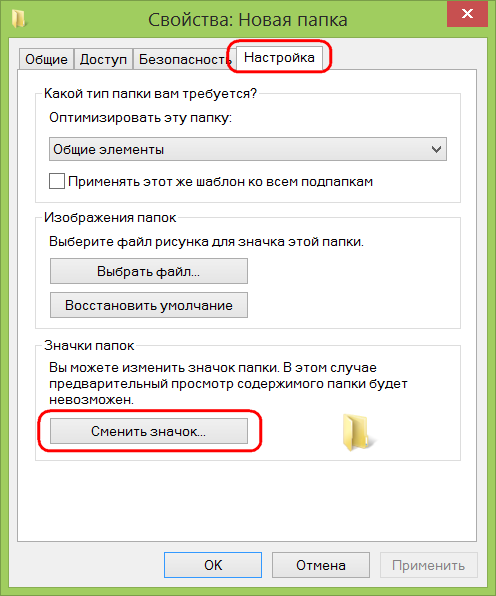
Увидим подборку существующих в системе значков, но не они нам нужны, и так уже приелись. Жмём кнопку обзора, в проводнике выбираем папку с сохранёнными иконками и открываем файл понравившейся.
Вернувшись в окно свойств, жмём кнопку «Применить». И можем наблюдать, как папка преобразилась
КАК ЗАМЕНИТЬ ИКОНКУ ДЛЯ ВСЕХ ПАПОК
![]()
ВАЖНО!!! Поскольку изменения связаны с редактированием реестра НАСТОЯТЕЛЬНО РЕКОМЕНДУЕМ до начала редактирования создать ТОЧКУ ВОССТАНОВЛЕНИЯ.
1. Откройте редактор реестра из командной строки, для этого нажмите комбинацию кнопок WIN+R, затем в открывшимся окне наберите «regedit» и нажмите OK.
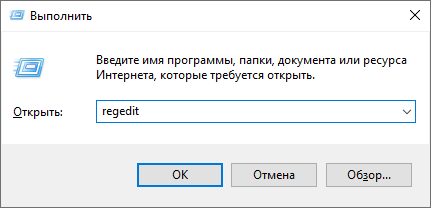
2. Перейдите по адресу SOFTWARE\Microsoft\Windows\CurrentVersion\Explorer в ветку HKLM, если изменения хотите внести для всех пользователей компьютера, или в ветку HKCU — для текущей учётной записи.
3. Откройте раздел «Shell Icons». Если её нет, создайте через контекстное меню.
4. В ней добавьте новые строковые параметры с названием «3» и «4».
5. В качестве значений укажите путь к вашей картинке формата ico.
6. Откройте Диспетчер задач и перезапустите Проводник для обновления его конфигурации.
Оцениваем полученный результат.
Вариант как изменить иконки папок и файлов на Windows
Автор видео: @MartyFiles
- Скачан 0
- Просмотрен 18 351
- Комментариев 3